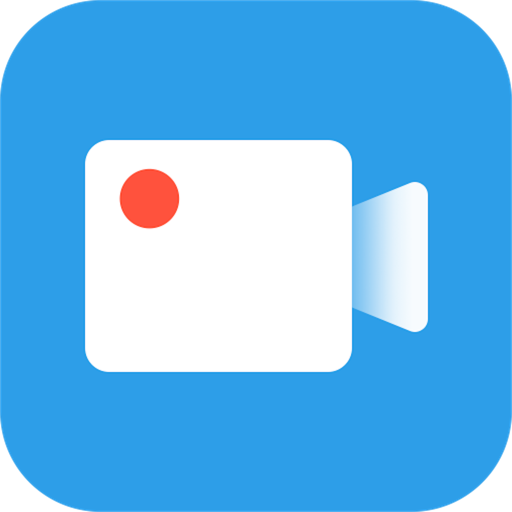Vidmore Screen Recorder常见问题解答
时间:2020-08-12 浏览次数:30 编辑:user02
Vidmore Screen Recorder是一款很不错的屏幕录像软件,Vidmore Screen Recorder mac版可让您捕获屏幕的任何部分,录制高清视频和音频并在需要时随时截屏,这里带来一些常见的问题,有兴趣可以来了解一下哦!

开始视频录制时,我的录制中没有声音。如何解决?
要使用音频录制视频,应确保启用了音频切换。
选择“录像机”后,您应根据自己的需要打开“麦克风”或/和“系统声音”。
我想从youtube捕获4K视频,但是我可以从该软件选择的最大分辨率为1080p HD。如何解决?
Vidmore Screen Recorder支持4K视频录制,但是您应该满足这两个需求。第一个是您正在捕获的视频为4K分辨率,第二个是您应确保显示4K Ultra HD显示器。
环绕鼠标和跟随鼠标录制有什么区别?
“鼠标周围”是一种记录模式,其中记录区域会随着您移动鼠标而改变,并且该区域始终位于鼠标的中心。
如果将鼠标移至屏幕显示的边框,则屏幕上方的区域将显示为黑屏。
“跟随鼠标”类似于“围绕鼠标”,将在您移动鼠标时更改记录区域。鼠标将始终位于所选区域内,而不是居于鼠标中心。
此外,只有当鼠标在选定区域内移动时,该区域中的所有操作过程才会以“跟随鼠标”的模式随鼠标移动而显示。
我想从网络摄像头录制屏幕,但是切换按钮显示为灰色。如何解决?
要录制网络摄像头屏幕,您应确保网络摄像头正在运行。或者,您可以插入外部USB摄像头以开始摄像头录制。
我可以同时记录网络摄像头屏幕和桌面屏幕吗?
是的你可以。要使用Vidmore Screen Recorder创建画中画录像,应同时打开视频录制和网络摄像头录制按钮。然后选择包含网络摄像头屏幕的记录区域。
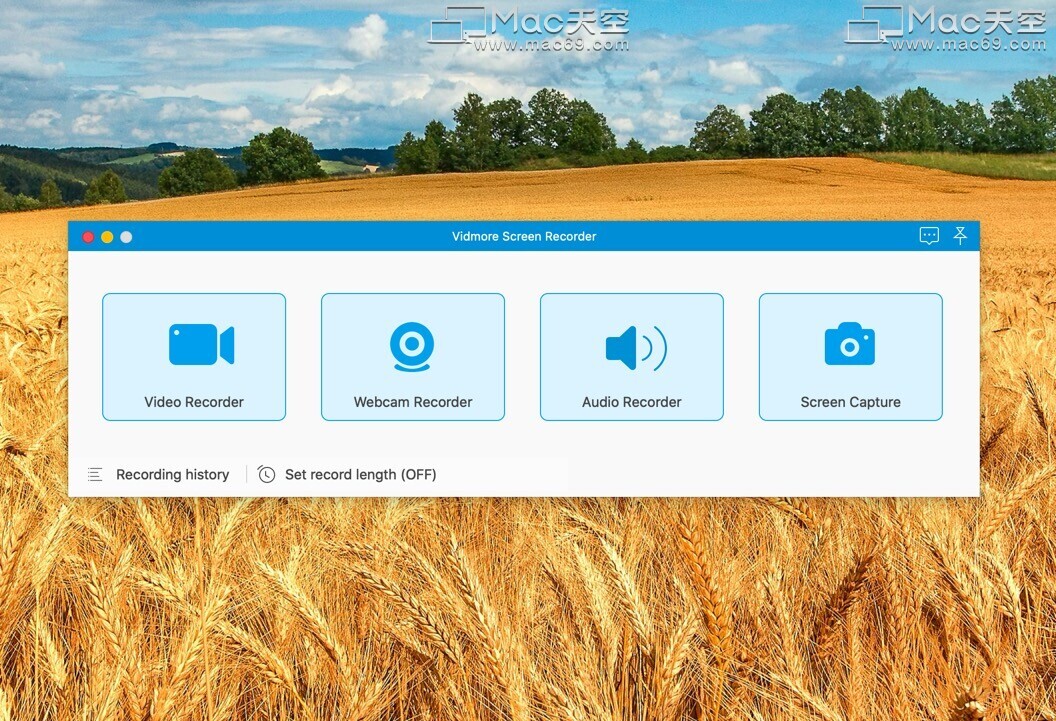
我想捕获自己的声音,而不想录制计算机中的声音。怎么做?
要录制自己的声音,应打开“麦克风”并禁用“系统声音”按钮。
为什么我的录音包含我自己的声音中的噪音?我只想捕捉在线音乐。
开始录音时,应打开“系统声音”以录制计算机中的音乐。同时,不要忘记关闭“麦克风”,以避免周围的噪音。
当我进入录音机时,“麦克风”和“系统声音”中的两个按钮均变灰。如何解决?
要在计算机上录制音频文件,必须确保计算机上装有声卡,并且声卡驱动程序安装正确。
录制时编辑按钮在哪里?
在记录计算机屏幕时,您可以看到“编辑”按钮(笔图像在第三位)。单击它进入编辑窗口。
录制文件完成后可以添加编辑效果吗?
不,在录制时将应用编辑效果。如果录制过程停止,您将进入预览窗口,在该窗口中,您只能剪辑录制文件或保存文件。
我可以撤消编辑效果吗?
是。您可以在录制时单击逆时针箭头撤消编辑效果。
如何撤消一些编辑效果?
不可以,您不能撤消特定的编辑效果,但是可以使用橡皮擦功能(逆时针箭头旁边)清除在特定步骤中添加的效果。
小编点评
以上就是关于“Vidmore Screen Recorder常见问题解答”的全部内容了,希望能对你有所帮助。